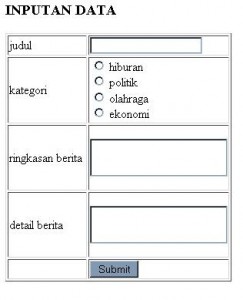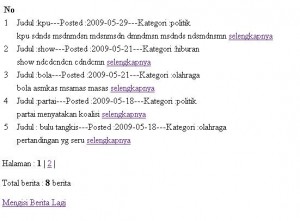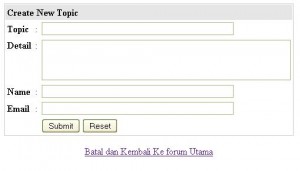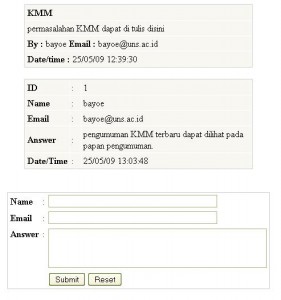Mungkin bagi para hacker tool ini merupakan salah satu yang harus dikuasai dan sering digunakan karena tool ini simple dan ampuh yang digunakan untuk mengetahui host, service, sistem operasi yang digunakan oleh sistem yang akan dimasuki. Tetapi kita memepelajari ini bukan untuk menjahili orang lain dan merusak sistem orang lain , mungkin hanya untuk pengetahuan yang harus dipelajari untuk digunakan secara positif.
Nmap merupakan sebuah tool yang sudah sangat terkenal ,saking terkenalnya bahkan digunakan oleh sebuah film yang sangat terkenal. Ya siapa yang tidak tahu film Matrix Reloaded ,kalau anda teliti di akhir film itu Trinity menggunakan nmap untuk membobol sistem komputer tenaga listrik darurat yang membuat bangga pembuat tool ini yaitu Fyodor. Ya Fyodor bangga karena Matrix satu-satunya film holywood yang menggunakan metode membobol yang sungguhan tidak seperti Swordfish atau Hackers yang tidak Pernod menunjukkan cara sungguhan. Tetapi sekali lagi saya peringatkan jangan menggunakannya pada system oranglain karena itu perbuatan ilegal dan melanggar hukum yang bisa membuat anda dipenjara.
1.Instalasi Nmap
Nmap yang merupakan singkatan dari Network Mapper merupakan tools para hacker yang digunakan untuk melakukan pemetaan suatu jaringan. Dengan Nmap dapat diketahui, komputer atau host mana yang aktif dan kira-kira dapat di eksploitasi lebih lanjut. Nmap tersedia di berbagai sistem operasi mulai dari Unix, Linux hingga Windows. Anda dapat mendownload di http://www.nmap.org atau http://www.insecure.org/nmap. Pada tulisan ini kami pergunakan Nmap dengan sistem operasi Windows. Namun demikian kami tidak menggunakan versi grafis melainkan versi text atau command line, sehingga instruksi atau command line yang sama dapat Anda lakukan pada sistem operasi lainnya seperti Linux, Unix dan keluarganya. Instalasi Nmap versi windows sangat mudah, yang Anda harus lakukan adalah sebagai berikut:
1. Install Winpcap versi 2.1-beta atau versi yang lebih baru dari http://winpcap.polito.it/, yaitu WinPcap_3_0.exe (versi yang dipakai ketika tulisan ini dibuat)
2. Reboot
3. Download file program Nmap dari www.nmap.org , yaitu nmap-3.45-win32.zip (versi ketika tulisan ini dibuat)
4. Unzip file tersebut menggunakan Winzip atau utility dekompresi lainnya.
2.Memulai Nmap
Sebelum memulai, sebaiknya Anda perlu mengetahui fasilitas apa yang tersedia dari Nmap. Untuk itu Anda dapat memulai dengan melihat option yang tersedia. Untuk mengetahui option yang tersedia dari Nmap, cukup memanggil Helpnya sebagai berikut:
C:\>nmap -h
Nmap V. 3.00 Usage: nmap [Scan Type(s)] [Options]
Some Common Scan Types (‘*’ options require root privileges)
* -sS TCP SYN stealth port scan (default if privileged (root))
-sT TCP connect() port scan (default for unprivileged users)
* -sU UDP port scan
-sP ping scan (Find any reachable machines)
* -sF,-sX,-sN Stealth FIN, Xmas, or Null scan (experts only)
-sR/-I RPC/Identd scan (use with other scan types)
Some Common Options (none are required, most can be combined):
* -O Use TCP/IP fingerprinting to guess remote operating system
-p ports to scan. Example range: ‘1-1024,1080,6666,31337′
-F Only scans ports listed in nmap-services
-v Verbose. Its use is recommended. Use twice for greater effect.
-P0 Don’t ping hosts (needed to scan www.microsoft.com and others)
* -Ddecoy_host1,decoy2[,...] Hide scan using many decoys
-T
General timing
policy
-n/-R Never do DNS resolution/Always resolve [default: sometimes
resolve]
-oN/-oX/-oG Output normal/XML/grepable scan logs to
-iL Get targets from file; Use ‘-’ for stdin
* -S /-e Specify source address or network
interface
–interactive Go into interactive mode (then press h for help)
–win_help Windows-specific features
Example: nmap -v -sS -O www.my.com 192.168.0.0/16 ‘192.88-90.*.*’
SEE THE MAN PAGE FOR MANY MORE OPTIONS, DESCRIPTIONS, AND EXAMPLES
C:\
Cara yang paling sederhana untuk mengetahui apakah sebuah komputer atau host aktif atau tidak aktif adalah dengan menggunakan perintah ping sebagai berikut:
C:\>ping server1
Pinging server1 [128.1.10.25] with 32 bytes of data:
Reply from 128.1.10.25: bytes=32 time<10ms TTL=128
Reply from 128.1.10.25: bytes=32 time<10ms TTL=128
Reply from 128.1.10.25: bytes=32 time<10ms TTL=128
Reply from 128.1.10.25: bytes=32 time<10ms TTL=128
Ping statistics for 128.1.10.25:
Packets: Sent = 4, Received = 4, Lost = 0 (0% loss),
Approximate round trip times in milli-seconds:
Minimum = 0ms, Maximum = 0ms, Average = 0ms
C:\>
Hasil reply di atas menunjukkan bahwa host server1 sedang aktif alias tidak mati. Jika hostnya sedang tidak aktif alias mati hasilnya adalah sebagai berikut:
C:\>ping 192.168.1.95
Pinging 192.168.1.95 with 32 bytes of data:
Request timed out.
Request timed out.
Request timed out.
Request timed out.
Ping statistics for 192.168.1.95:
Packets: Sent = 4, Received = 0, Lost = 4 (100% loss),
Approximate round trip times in milli-seconds:
Minimum = 0ms, Maximum = 0ms, Average = 0ms
C:\>
Nah yang menjadi masalah dan bikin pusing adalah bagaimana jika Anda (hacker) ingin mencari tahu apakah ada host yang aktif dalam sebuah network perusahaan tertentu yang terhubung ke internet. Jika network perusahaan tersebut merupakan network kelas C maka jumlah host maksimalnya adalah 256 host. Jadi jika harus menggunakan perintah ping satu per satu, berapa kali Anda harus mengetikkan perintah ping tersebut ? Wah, tentu saja membutuhkan waktu yang lama dan tentu saja bikin pusing dan males. Nmap memberikan solusi yang cepat. Misalnya Anda ingin memeriksa apakah ada host yang aktif pada network kelas C dengan nomor IP 192.168.1.91 s/d 192.168.1.100 Maka Anda dapat memeriksa dengan perintah sebagai berikut:
C:\> nmap -sP 192.168.1.91-100
Starting nmap 3.45 ( http://www.insecure.org/nmap ) at 2003-09-26 15:40
SE Asia
Standard Time
Host NARUTO (192.168.1.91) appears to be up.
Host SASUKE (192.168.1.92) appears to be up.
Host SAKURA (192.168.1.93) appears to be up.
Host NEJI (192.168.1.94) appears to be up.
Host LEE (192.168.1.96) appears to be up.
Host KIBA (192.168.1.97) appears to be up.
Host COUJI (192.168.1.98) appears to be up.
Host ADMINISTRASI (192.168.1.100) appears to be up.
Nmap run completed — 10 IP addresses (8 hosts up) scanned in 9.880
seconds
C:\>
Perhatikan hasil Nmap di atas bahwa dari 10 host yang discan ternyata hanya ditemukan 8 host yang aktif, IP 192.168.1.95 dan IP 192.168.1.99 tidak ditemukan atau tidak aktif atau mungkin memang tidak ada.Mudah saja bukan.
Option –sP merupakan salah satu type scanning dari Nmap berbasis ICMP, dimana umumnya dipergunakan untuk melakukan ping terhadap sejumlah IP sekaligus. Harap diperhatikan bahwa –sP bersifat case sensitive. Jika anda menggunakan –sp maka perintah tersebut tidak dikenal.
Pada umumnya server-server web publik yang baik selalu berada dibelakang firewall, sehingga biasanya proses ping dapat diblokir apabila melewati router atau firewall tersebut, akibatnya Anda tidak dapat mendeteksi apakah server web tersebut aktif atau tidak. Untuk itu diperlukan teknik lainnya untuk memastikan apakah server web tersebut dalam kondisi hidup atau tidak. Perhatikan contoh hasil ping pada server web yang berada di belakang firewall berikut ini:
C:\>ping webserver
Pinging webserver [128.1.7.13] with 32 bytes of data:
Request timed out.
Request timed out.
Request timed out.
Request timed out.
Ping statistics for 128.1.7.13:
Packets: Sent = 4, Received = 0, Lost = 4 (100% loss),
Approximate round trip times in milli-seconds:
Minimum = 0ms, Maximum = 0ms, Average = 0ms
C:\>
Nmap dapat dipergunakan untuk menyiasati masalah diatas yaitu dengan melakukan scanning terhadap port yang terbuka dari host target. Jika host yang menjadi target pemeriksaan adalah server web, maka umumnya akan membuka port 80 http. Dengan memanfaatkan port 80, maka Anda dapat mendeteksi apakah host target tersebut dalam keadaan hidup atau mati.
C:\> nmap -sP -PT80 128.1.7.13
Starting nmap 3.45 ( http://www.insecure.org/nmap ) at 2003-09-26 16:42
SE Asia
Standard Time
Host webserver (128.1.7.13) appears to be up.
Nmap run completed — 1 IP address (1 host up) scanned in 3.890 seconds
C:\>
Option –PT80 menunjukkan port yang akan dimanfaatkan adalah port 80. Default dari Nmap adalah port 80, jadi sebenarnya Anda dapat mencantumkan –PT saja untuk menunjukkan proses scanning melalui port 80.
Selanjutnya Anda dapat pula menguji coba untuk port umum lainnya. Misalnya jika host yang menjadi target Anda adalah mail maka Anda dapat menguji dengan port 25 (SMTP) atau port 110 (POP3), demikian seterusnya.
3.Port Scanning
Port scanning adalah proses koneksi ke port-port TCP atau UDP pada host yang menjadi target untuk menentukan service apa yang sedang berjalan (Listening). Dengan mengidentifikasi port-port yang listening ini Anda dapat menentukan jenis aplikasi dan sistem operasi apa yang dipergunakan pada host tersebut. Service yang dalam status listening ini memungkinkan orang yang tidak berhak menerobos ke dalam host tersebut.
Untuk mengetahui port apa saja yang listening dari sebuah host dapat menggunakan cara sebagai berikut:
C:\> nmap -sS 128.1.71.103
Starting nmap V. 3.00 ( www.insecure.org/nmap )
Interesting ports on (128.1.71.103):
(The 1589 ports scanned but not shown below are in state: closed)
Port State Service
7/tcp open echo
9/tcp open discard
13/tcp open daytime
17/tcp open qotd
19/tcp open chargen
80/tcp open http
135/tcp open loc-srv
139/tcp open netbios-ssn
443/tcp open https
445/tcp open microsoft-ds
1026/tcp open LSA-or-nterm
1031/tcp open iad2
Nmap run completed — 1 IP address (1 host up) scanned in 5 seconds
C:\>
Option –sS merupakan salah satu type scanning dari Nmap yaitu TCP SYN scan yang dipergunakan untuk mendeteksi port apa saja yang terbuka. Teknik ini sering disebut Half Open scan karena dalam melakukan evaluasi terhadap port tidak membuka hubungan komunikasi TCP/IP secara penuh. Artinya secara teknis komputer yang Anda pergunakan untuk mendeteksi port tersebut akan mengirimkan paket SYN ke host target. Jika SYN|ACK paket dikirim balik, berarti port tersebut tertutup. Setelah memperoleh paket balasan, komputer Anda akan menjawab dengan paket RST untuk me-reset hubungan yang hampir terjadi tersebut (itu sebabnya disebut half Open). Teknik ini hampir tidak terdeteksi oleh host target yang tidak secara maksimal mencatat aktifitas portnya. Istilah kerennya –sS adalah stealth scan atau scan yang tidak terdeteksi.
Untuk melakukan scan port tertentu dapat menggunakan option –p sebagai berikut:
C:\>nmap -sS -p 21,23,25,53,80,110 adminristek
Starting nmap 3.45 ( http://www.insecure.org/nmap ) at 2003-09-30 14:50 SE
Asia
Standard Time
Interesting ports on adminristek (128.1.9.81):
PORT STATE SERVICE
21/tcp open ftp
23/tcp open telnet
25/tcp open smtp
53/tcp closed domain
80/tcp open http
110/tcp closed pop-3
Nmap run completed — 1 IP address (1 host up) scanned in 1.590 seconds
C:\>
Perhatikan bahwa terdapat port 53 yang sedang tidak terbuka alias close.
Lebih Jauh tentang Jenis Port Scanning pada Nmap
Setiap pengelola sistem memiliki strategi pengamanan yang berbeda-beda. Untuk itu cara-cara yang telah dijelaskan di atas mungkin tidak selalu dapat diterapkan. Nmap sendiri memberikan beberapa teknik port scanning untuk menghadapi “medan” tempur yang berbeda-beda. Untuk itu terkadang dibutuhkan latihan dan kreatifitas yang tinggi bagi Anda yang ingin menembus sistem pertahanan lawan tanpa diketahui pemiliknya (Oops, kami tidak menyarankan apalagi memprovokasi Anda lho). Diatas telah diperkenalkan beberapa option dari Nmap yang merupakan teknik scan. Berikut ini teknik scan lanjutan yang dapat Anda manfaatkan sesuai dengan medan tempur yang ada:
a. TCP connect scan -sT
Jenis scan ini terhubung ke port host target dan menyelesaikan three-way handshake (SYN, SYN/ACK dan ACK) Scan ini mudah terdeteksi oleh pengelola host target.
b. TCP SYN Scan -sS
Teknik ini dikenal sebagai half-opening scanning karena suatu koneksi penuh tidak sampai terbentuk. Suatu paket SYN dikirimkan ke port host target. Bila SYN/ACK diterima dari port host target, maka Anda dapat mengambil kesimpulan bahwa port tersebut dalam status listening. Jika RST/ACK Anda terima, biasanya menunjukkan bahwa port tersebut tidak listening. Suatu RST/ACK akan dikirim oleh mesin yang melakukan scanning sehingga koneksi penuh tidak akan terbentuk. Teknik ini bersifat siluman dibandingkan dengan TCP koneksi penuh dan tidak akan tercatat pada log host target.
c. TCP FIN scan –sF
Teknik ini mengirimkan suatu paket FIN ke port host target. Berdasarkan RFC 793, host target akan mengirim balik suatu RST untuk setiap port yang tertutup. Teknik ini hanya dapat dipakai pada stack TCP/IP berbasis Unix.
d. TCP Xmas tree scan -sX
Teknik ini mengirimkan suatu paket FIN, URG dan PUSH ke port host target. Berdasarkan RFC 793, host target akan mengembalikan suatu RST untuk semua port yang tertutup.
e. TCP Null scan -sN
Teknik ini membuat off semua flag. Berdasarkan RFC 793, host target akan mengirim balik suatu RST untuk semua port yang tertutup.
f. TCP ACK scan -sA
Teknik ini digunakan untuk memetakan set aturan firewall. Hal ini sangat membantu Anda dalam menentukan apakah firewall yang dipergunakan adalah simple packet filter yang membolehkan hanya koneksi penuh saja (koneksi dengan bit set ACK) atau suatu firewall yang menjalankan advance packet filtering.
g. TCP Windows scan -sW
Teknik ini dapat mendeteksi port-port terbuka maupun terfilter/tidak terfilter pada sistem-sistem tertentu seperti pada AIX dan Free BSD sehubungan dengan anomali dari ukuran windows TCPnya.
h. TCP RPC Scan -sR
Teknik ini spesifik hanya pada sistem Unix dan digunakan untuk mendeteksi dan mengidentifikasi port RPC dan program serta nomor versi yang berhubungan dengannya
i. UDP Scan -sU
Teknik ini mengirimkan suatu paket UDP ke port host target. Bila port host target memberikan response pesan berupa “ICMP port unreachable” artinya port ini tertutup. Sebaliknya bila tidak menerima pesan tersebut, Anda dapat menyimpulkan bahwa port tersebut terbuka. Karena UDP dikenal sebagai connectionless protocol, maka akurasi teknik ini sangat bergantung pada banyak hal sehubungan dengan penggunaan jaringan dan sistem reources lainnya.
Apapun teknik port scan yang akan Anda pergunakan, Anda perlu berhati-hati dalam menggunakan terhadap host target. Tindakan Anda melakukan port scanning ke host target yang bukan wewenang Anda dapat saja menimbulkan reaksi yang mungkin tidak Anda duga sebelumnya dari pengelola host target seperti serangan balik, pemblokiran terhadap acount oleh ISP dan sebagainya. Jadi sebaiknya Anda menguji coba pada sistem Anda sendiri.
3.Mendeteksi Sistem Operasi
Cara klasik mendeteksi sistem operasi host tertentu sebenarnya dapat dilakukan dengan cara menggunakan telnet sebagai berikut:
#telnet hpux.u-aizu.ac.jp
Trying 163.143.103.12 …
Connected to hpux.u-aizu.ac.jp.
Escape character is ‘^]’.
HP-UX hpux B.10.01 A 9000/715 (ttyp2)
login:
Pengelola sistem komputer yang pengalaman tentu saja tidak akan memberikan banner sistem operasi dengan begitu saja dan biasanya fasilitas banner tersebut mereka memodifikasi atau dihilangkan. Jika hal tersebut terjadi, Anda dapat mencoba dengan cara lain misalnya melalui service yang terbuka semisal FTP sebagai berikut:
# telnet ftp.netscape.com 21
Trying 207.200.74.26 …
Connected to ftp.netscape.com.
Escape character is ‘^]’.
220 ftp29 FTP server (UNIX(r) System V Release 4.0) ready.
SYST
215 UNIX Type: L8 Version: SUNOS
Namun demikian, semua yang default sekali lagi biasanya diubah oleh pengelola sistem komputer. Untuk itu maka umumnya para hacker langsung memanfaatkan Nmap !
Untuk mendeteksi sistem operasi dari host target, sebenarnya Anda dapat menganalisa dari hasil port scanning di atas. Apabila Anda menemukan port 139 dan 135 terbuka, maka besar kemungkinan bahwa host target adalah Windows NT. Windows NT umumnya listen pada port 135 dan 139. Berbeda dengan listen pada windows 95/98 yang hanya listen pada port 139. Aktifnya beberapa port di sistem Unix juga dapat mencirikan jenis sistem operasi tersebut.
Penggunaan option –O diperuntukan untuk mendeteksi jenis sistem operasi, sebagai berikut:
C:\> nmap -O ristbook
Starting nmap V. 3.00 ( www.insecure.org/nmap )
Interesting ports on ristbook (128.1.71.103):
(The 1589 ports scanned but not shown below are in state: closed)
Port State Service
7/tcp open echo
9/tcp open discard
13/tcp open daytime
17/tcp open qotd
19/tcp open chargen
80/tcp open http
135/tcp open loc-srv
139/tcp open netbios-ssn
443/tcp open https
445/tcp open microsoft-ds
1026/tcp open LSA-or-nterm
1031/tcp open iad2
Remote operating system guess: Windows Millennium Edition (Me), Win 2000,
or Win XP
Nmap run completed — 1 IP address (1 host up) scanned in 2 seconds
C:\>
Berikut ini contoh untuk hasil pada sistem operasi Linux:
C:\> nmap -O adminristek
Starting nmap 3.45 ( http://www.insecure.org/nmap ) at 2003-09-26 18:01
SE Asia
Standard Time
Interesting ports on adminristek (128.1.9.81):
(The 1646 ports scanned but not shown below are in state: closed)
PORT STATE SERVICE
21/tcp open ftp
23/tcp open telnet
25/tcp open smtp
79/tcp open finger
80/tcp open http
98/tcp open linuxconf
113/tcp open auth
139/tcp open netbios-ssn
513/tcp open login
514/tcp open shell
1984/tcp open bigbrother
Device type: general purpose
Running: Linux 2.1.X|2.2.X
OS details: Linux 2.1.19 – 2.2.25, Linux 2.2.19 on a DEC Alpha
Nmap run completed — 1 IP address (1 host up) scanned in 12.020 seconds
C:\>
Berikut ini contoh untuk hasil pada sebuah Cisco 1750:
C:\> nmap -sS -O 128.1.8.5
Starting nmap 3.45 ( http://www.insecure.org/nmap ) at 2003-09-30 15:18
SE Asia
Standard Time
Interesting ports on 128.1.8.5:
(The 1655 ports scanned but not shown below are in state: closed)
PORT STATE SERVICE
23/tcp open telnet
79/tcp open finger
Device type: router|switch
Running: Cisco IOS 11.X
OS details: Cisco switch/router with IOS 11.1(7)-11.2(8.10), Cisco
Router/Switch
with IOS 11.2
Nmap run completed — 1 IP address (1 host up) scanned in 30.160 seconds
C:\>
Jika host target hanya membuka port 80 (http), maka kita dapat mensiasati dengan port scanning melalui port tersebut sebagai berikut:
C:\>nmap -PT80 -O webserver
Starting nmap 3.45 ( http://www.insecure.org/nmap ) at 2003-09-26 18:55
SE Asia
Standard Time
Interesting ports on webserver (128.1.7.13):
(The 1647 ports scanned but not shown below are in state: closed)
PORT STATE SERVICE
25/tcp open smtp
80/tcp open http
135/tcp open msrpc
139/tcp open netbios-ssn
445/tcp open microsoft-ds
1027/tcp open IIS
1433/tcp open ms-sql-s
1503/tcp open imtc-mcs
1720/tcp open H.323/Q.931
3372/tcp open msdtc
Device type: general purpose
Running: Microsoft Windows 95/98/ME|NT/2K/XP
OS details: Microsoft Windows Millennium Edition (Me), Windows 2000
Professional
or Advanced Server, or Windows XP
Nmap run completed — 1 IP address (1 host up) scanned in 7.520 seconds
C:\>
=>Read More…



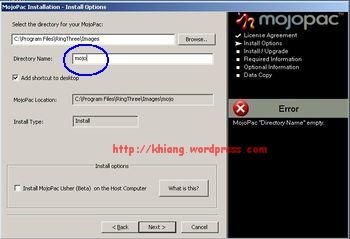
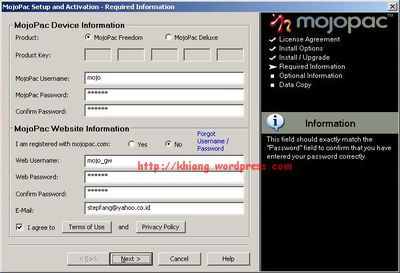

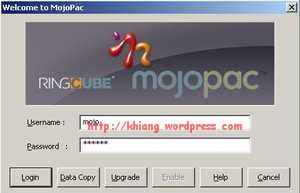
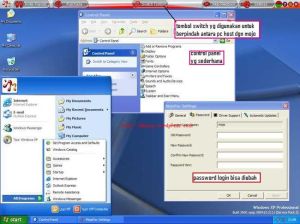
 Iya, ternyata KDE membuat project KDE on Windows, yaitu memporting aplikasi-aplikasi KDE ke dalam Windows. Tapi project ini belum masuk tahap final state, jadi masih dalam development, begitu yang dibaca dari situsnya,
Iya, ternyata KDE membuat project KDE on Windows, yaitu memporting aplikasi-aplikasi KDE ke dalam Windows. Tapi project ini belum masuk tahap final state, jadi masih dalam development, begitu yang dibaca dari situsnya,
 Dalam proses penginstallannya harus connect ke internet, karena source-source yang diperlukan ada di internet. Jadi harus punya bandwidth gede buat nyedot source-nya, kalo nggak ya wassalam.
Dalam proses penginstallannya harus connect ke internet, karena source-source yang diperlukan ada di internet. Jadi harus punya bandwidth gede buat nyedot source-nya, kalo nggak ya wassalam. 
 Berikut screenshot saat menjalankan beberapa program KDE di windows.
Berikut screenshot saat menjalankan beberapa program KDE di windows.